HIDROLOGÍA DE CUENCAS CON QGIS
Domina el análisis hídrico territorial con el Diploma en Hidrología de Cuencas con QGIS. Aprende a delimitar cuencas hidrográficas, analizar parámetros morfométricos y calcular balances hídricos usando herramientas SIG. Desde la descarga de datos DEM hasta la generación de productos hidrológicos, este curso te capacita para aplicar conocimientos clave en la gestión de recursos hídricos. ¿Te interesa este enfoque geoespacial aplicado?
Inicio
Modalidad
Certificado
MARCO TEÓRICO DE LOS SIG Y CUENCAS HIDROLÓGICAS
1. Conceptos Fundamentales de los SIG
• Sistema de Información Geográfica (SIG): Herramienta para capturar, almacenar, analizar y presentar información georreferenciada.
• Información Georreferenciada: Datos con una posición geográfica definida.
• Importancia de la Georreferenciación: Una imagen mal georreferenciada puede ubicarse en una posición incorrecta.
2. Funcionalidades del SIG
• Permite lectura, edición, almacenamiento, gestión y análisis (simples o complejos) de datos espaciales.
• Facilita la generación de productos finales como mapas, informes y gráficos.
3. Componentes de un SIG
Cinco componentes principales:
1. Datos (el más importante): Materia prima del análisis. Pueden obtenerse mediante sensores remotos, GPS, imágenes aéreas, archivos CAD, Excel, o fotogrametría con drones.
2. Software: Herramienta que procesa los datos. Ejemplos: QGIS (libre), ArcGIS y ArcGIS Pro (con licencia).
3. Hardware: Equipos necesarios para operar el software. Se recomienda tener buena RAM (mínimo 8GB) y tarjeta gráfica si se trabaja en 3D.
4. Métodos: Conjunto de técnicas y procesos para gestionar y analizar datos geoespaciales.
5. Personas: Usuarios que gestionan el sistema y toman decisiones basadas en los resultados.
Perfiles profesionales en SIG
Dentro de los perfiles SIG, encontramos dos muy interesantes:
1. Técnico Analista SIG
Este profesional se encarga de realizar análisis geográficos y obtener resultados acordes con la investigación o proyecto en desarrollo.
Generalmente, trabaja con una metodología ya preestablecida.
2. Programador SIG
Este perfil se encarga del desarrollo de partes funcionales de un SIG, ya sea de escritorio, servidor o aplicaciones web para visualización de mapas.
La diferencia es que mientras el Técnico Analista resuelve problemas de manera tradicional, el Programador SIG lo hace mediante aplicaciones web, usando lenguajes de programación como Python (tanto en QGIS como en ArcGIS o ArcGIS Pro).
Python puede facilitarte el trabajo, aunque no lo resuelve todo.
Si no sabes programar, puedes usar herramientas como el Modelador Gráfico (QGIS) o Model Builder (ArcGIS).
Estos dos perfiles (técnico y programador) son los más importantes actualmente en el ámbito SIG.
Funciones de un SIG
Las funciones principales de un Sistema de Información Geográfica son:
1. Gestión: Capturar, almacenar, cargar información.
2. Integración: Garantizar la consistencia de los datos, relacionar, documentar.
3. Análisis: Manipular, transformar y modelar datos.
4. Producción: Consultar, generar, diseñar información relevante.
5. Difusión: Visualizar y distribuir resultados de forma efectiva.
Desglosando un poco más:
• Gestión de entrada de datos: Captura y almacenamiento manual o sistémico (migración de datos). Permite lectura en diferentes formatos.
• Integración de datos: Construcción de información lógica e integrada, garantizando la calidad de los datos.
• Análisis de datos: Permite realizar análisis espaciales mediante manipulación de capas y modelamiento.
• Producción de información: Consulta y generación de datos que conformen un diseño claro, comprensible y útil.
• Difusión de resultados: Distribución física o digital de resultados, accesibles para los usuarios interesados.
Objetivo de un SIG
El objetivo de un Sistema de Información Geográfica es crear, compartir y aplicar productos de información basados en mapas que respalden el trabajo de las organizaciones.
También busca crear y administrar información geográfica relevante.
Tipos de datos en un SIG
Existen dos tipos de datos principales en SIG:
1. Datos Vectoriales
En esta clase se abordarán principalmente estos.
Existen tres tipos de archivo vectorial:
o Puntos
o Líneas
o Polígonos
Estos archivos suelen tener formato Shapefile (.shp).
Ventajas del modelo vectorial:
o Mayor precisión y resolución.
o Buena presentación visual.
o Menor tamaño de almacenamiento.
o Mayor velocidad de procesamiento.
2. Datos Raster
Se componen de cuadrículas o píxeles, donde cada celda contiene una información específica.
En este curso se trabajará, por ejemplo, con Modelos Digitales de Elevación (MDE), donde cada píxel representa una altitud.
Introducción a las Cuencas Hidrológicas
1. Contexto
• Se pasa de la teoría de los Sistemas de Información Geográfica (SIG) a su aplicación práctica en el estudio de cuencas hidrológicas.
2. Definición de Cuenca Hidrológica
• Sistema natural donde la lluvia es la entrada principal, y las salidas incluyen: caudal, evapotranspiración, infiltración, percolación y flujo superficial.
• Relacionada con el balance hídrico:
o Entradas > Salidas → situación favorable.
o Entradas < Salidas → déficit hídrico.
3. Estructura Jerárquica
• Cuenca: río principal.
• Subcuenca: río secundario.
• Microcuenca: riachuelo o quebrada.
4. Clasificación por Área• Microcuenca: < 5,000 ha.
• Subcuenca: 5,000 – 50,000 ha.
• Cuenca: 50,000 – 800,000 ha.
• Olla: > 800,000 ha.
5. Características Relevantes
• Divisoria de aguas: línea topográfica que separa dos cuencas.
• Partes de una cuenca:
o Alta: nacimiento del río, alta pendiente.
o Media: valle del río, equilibrio de transporte y depósito.
o Baja: zona plana, formación de llanuras.
6. Aplicación de los SIG
• Se usan SIG como QGIS para delimitar cuencas y analizar la red de drenaje (ríos).
• Ejemplo mostrado: cuenca Pucará (Puno).
7. Software Utilizado
• QGIS: software libre y de código abierto para crear, visualizar y analizar información geoespacial.
1. Descarga e Instalación de QGIS
1. Abre tu navegador favorito.
2. Busca “descargar QGIS” y presiona Enter.
3. Haz clic en el primer resultado que te aparezca (sitio oficial).
4. Dentro de la página, selecciona la opción “Versión de largo plazo para Windows” (recomendada por su estabilidad).
5. Haz clic para descargar. El archivo es pesado, así que tomará unos minutos.
6. Una vez descargado, ábrelo y sigue los pasos: siguiente, siguiente... hasta finalizar la instalación.
7. Abre QGIS desde el menú de inicio. Verás la versión instalada (por ejemplo, QGIS 3.40.4).
2. Exploración de la Interfaz de QGIS
• Al abrir el programa, selecciona “Proyecto nuevo”.
• Identifica las siguientes partes:
o Barra de herramientas: acceso a funciones básicas como nuevo proyecto, guardar, exportar mapa, etc.
o Panel de capas: gestión de archivos (vectoriales o ráster).
o Barra de menú (Archivo, Edición, Ver, Capa, Configuración, Complementos, Vectorial, Ráster, Base de datos, Web, Procesos, etc.).
3. Configuración de Complementos
• Ve al menú Complementos > Administrar e instalar complementos.
• Busca e instala “HCMGIS”.
o Este complemento permite agregar mapas base como Google Maps, Google Satélite, etc.
o Requiere conexión a internet.
o Para agregar uno: menú Web > HCMGIS > Google Satellite (por ejemplo).
o Para eliminar una capa, haz clic derecho sobre ella > Eliminar capa.
4. Herramientas Vectoriales y Ráster
• En el menú Vectorial, puedes encontrar:
o Herramientas de análisis
o Geoprocesamiento
o Geometría
o Investigación
o Gestión de datos
• En el menú Ráster, encontrarás:
o Calculadora ráster
o Análisis (pendientes, aspectos, etc.)
o Proyecciones
o Extracción (curvas de nivel, recortes)
o Conversión ráster <-> vectorial
5. Organización y Carga de la Carpeta de Trabajo
• Recomendación: guarda tus trabajos en el disco D: o en un disco externo (evita el disco C:).
• Crea una carpeta general (ej. “Cuencas con QGIS”) y dentro de ella, subcarpetas por clase (Clase 1, Clase 2, etc.).
• Para facilitar el acceso:
1. En el panel Navegador, haz clic derecho sobre Favoritos.
2. Selecciona Añadir un directorio.
3. Busca y selecciona la carpeta general del curso (ej. “Cuencas con QGIS”).
4. Así tendrás acceso rápido a todas las clases sin tener que reconectar cada sesión.
Trabajo con Data Vectorial en QGIS
1. Preparación de la data
• Se compartió el archivo “data sesión uno” en formato comprimido (.zip).
• Importante: Los archivos comprimidos deben descomprimirse antes de usarlos en QGIS (click derecho → Extraer aquí).
2. Contenido de la carpeta descomprimida
• Contiene tres conjuntos de datos:
o Ciudades mundo
o Hidrografía mundo
o Países mundo
3. Archivos vectoriales (Shapefile - .shp)
• QGIS trabaja con data vectorial (.shp) de tres tipos:
o Punto → Ciudades
o Línea → Hidrografía
o Polígono → Países
4. Visualización en QGIS
• Se agregan a través de:
o Arrastrar a la vista
o Doble clic desde el panel
• El orden de capas afecta la visibilidad: se deben reorganizar si una capa tapa a otra.
5. Simbología y diseño
• Se puede personalizar cada capa:
o Color
o Tamaño de símbolo/línea
• Ejemplo: cambiar el color de puntos de ciudades y grosor de líneas de hidrografía.
6. Próximas sesiones
• Esta clase se centra en data vectorial.
• En futuras sesiones se trabajará con data ráster.
Visualización y Clasificación de Información en Archivos Vectoriales en QGIS
1. Información contenida en los archivos vectoriales
Cada archivo vectorial contiene información importante, la cual puede variar dependiendo del lugar desde donde se descargue. Para visualizar esta información:
• Haz clic derecho sobre la capa (por ejemplo, Ciudades_Mundo) y selecciona Abrir tabla de atributos.
• En esta tabla se almacena información como: nombre de la ciudad, país, si es capital, etc.
Otros ejemplos:
• Hidrografía_Mundo: contiene información sobre ríos, cuencas, etc.
• Países_Mundo: contiene el nombre de todos los países; este archivo, por ejemplo, puede incluir 252 entidades geográficas.
2. Simbología categorizada: colores distintos por país
Para representar cada país con un color diferente:
1. Haz clic derecho sobre la capa Países_Mundo y selecciona Propiedades.
2. En la pestaña Simbología, cambia de “Símbolo único” a Categorizado.
3. En el campo “Valor”, selecciona el campo con el que deseas categorizar, en este caso país.
4. Haz clic en Clasificar para generar los colores.
5. Luego, haz clic en Aplicar y después en Aceptar.
Esto permite visualizar cada país con un color distinto en el mapa.
3. Seleccionar y extraer un país específico (ej. Perú)
Activar herramientas de selección:
1. Haz clic derecho en un espacio vacío de la interfaz y selecciona Barra de herramientas de selección.
Selección del país:
2. Asegúrate de tener activa la capa Países_Mundo.
3. Utiliza la herramienta de selección por polígono y selecciona el país (Perú, en este caso).
4. El país seleccionado se mostrará resaltado en color amarillo.
Exportar solo el país seleccionado:
5. Haz clic derecho en la capa Países_Mundo → Exportar → Guardar objetos seleccionados como…
6. Verifica que el formato sea archivo .shp (Shapefile).
7. Haz clic en los tres puntos para elegir la carpeta de destino.
8. Se recomienda crear una nueva carpeta llamada Resultados y guardar allí con un nombre representativo, como:
dept_Perú.shp
9. Verifica el sistema de referencia de coordenadas (SRC). Por defecto suele estar en EPSG:4326 (WGS 84), adecuado para trabajos globales.
10. Haz clic en Aceptar para finalizar.
4. Consideraciones sobre el sistema de referencia de coordenadas (SRC)
• Sistema geográfico (EPSG:4326 - WGS84): usa grados como unidad. Ideal para datos globales.
• Sistema proyectado (ej. UTM): usa metros como unidad. Recomendado para trabajar a nivel local o nacional.
Ejemplo de códigos UTM para Perú:
• Zona 17S: EPSG 32717
• Zona 18S: EPSG 32718
• Zona 19S: EPSG 32719
Creación de Archivos Vectoriales en QGIS
1. Introducción
• Se repasó brevemente qué son los archivos vectoriales y sus tres tipos principales:
o Punto
o Línea
o Polígono
• Se indicaron dos maneras de obtener archivos vectoriales:
1. Descargándolos de una fuente externa.
2. Creándolos manualmente (tema central de esta sesión).
2. Preparación del Proyecto
• Se desactivaron todas las capas existentes para iniciar desde cero.
• Se actualizó el navegador de QGIS para reflejar los últimos cambios y datos generados (por ejemplo, “Resultados Perú”).
3. Creación de un Archivo Vectorial (.shp)
Pasos:
1. Ir al panel del navegador y ubicar la carpeta “resultados”.
2. Clic derecho > Nueva > Archivo Shapefile.
3. En la ventana emergente:
o Asignar un nombre (ejemplo: area_estudio). No usar espacios, usar guiones bajos.
o Confirmar el tipo de geometría:
Punto / Línea / Polígono.
En este caso se eligió Polígono.
o Confirmar el sistema de coordenadas: EPSG:4326 (WGS 84).
o Codificación recomendada: UTF-8.
4. Clic en Aceptar.
4. Edición del Archivo Vectorial
• Doble clic en el nuevo archivo area_estudio.shp para añadirlo al panel de capas.
• Activar la barra de herramientas de digitalización:
o Clic derecho en espacio vacío > Activar “Digitalización”.
• Seleccionar la capa y hacer clic en el icono de lápiz (conmutar edición).
• Seleccionar la herramienta “Añadir polígono”:
o Crear puntos con clics sucesivos.
o Finalizar con clic derecho > Aceptar.
• Para eliminar un polígono:
o Seleccionarlo con la herramienta de selección.
o Presionar la tecla Supr > Confirmar borrado.
• Para guardar los cambios:
o Clic en el icono de disquete.
• Para salir del modo edición:
o Clic de nuevo en el lápiz.
5. Aplicación a Otros Tipos de Datos Vectoriales
• El procedimiento es análogo para archivos de tipo:
o Punto.
o Línea.
6. Resumen de Conceptos Vistos
• Sistema de Información Geográfica (SIG):
o Componentes clave (datos, software, hardware, personas, métodos).
o Importancia del componente datos.
• Perfiles profesionales en SIG:
o Analista técnico.
o Programador (ej. Python).
• Funciones y objetivos de un SIG.
• Tipos de datos geoespaciales:
o Vectorial: punto, línea, polígono.
o Raster: a tratar en siguientes sesiones.
• Ventajas de modelos vectoriales y raster.
• Cuencas hidrográficas:
o Conceptos clave: divisoria de aguas, partes (alta, media, baja).
o Clasificación por área (hectáreas).
• Aplicaciones del SIG en cuencas:
o Delimitación, modelamiento.
• Software utilizado:
o QGIS (libre y gratuito).
• Habilidades prácticas adquiridas:
o Agregar archivos shapefile.
o Aplicar simbología básica y avanzada.
o Extraer capas de un dataset.
o Recomendación: no separar archivos del shapefile.
1. Objetivo del Módulo
• Aprender a descargar Modelos Digitales de Elevación (DEM) como insumos para delimitar cuencas hidrográficas.
2. Tipos de Datos Geoespaciales
• Vectoriales: Archivos tipo shapefile (punto, línea, polígono). Mayor precisión y menor tamaño.
• Raster: Compuestos por píxeles (cuadrículas). En DEM, el atributo es la altitud.
3. Software Recomendado
• QGIS (versión 3.38 o superior). Es libre y no requiere licencia.
4. Geoportales para Descarga de DEM
• Para Perú:
o GeoGPS Perú (información del MINAM, actualmente alojada en repositorio).
• Globales:
o USGS Earth Explorer (requiere cuenta gratuita).
o SRTM (misión NASA, fuente de datos de elevación).
o OpenTopography y Lalo Spalter (también requieren cuenta).
5. Recomendaciones
• Crear cuentas con fines de educación e investigación para facilitar acceso a las plataformas.
6. Actividad Práctica
• Realizar operaciones básicas de geoprocesamiento:
o Unión, corte, análisis con datos DEM descargados.
Guía para Descargar y Visualizar Modelos de Elevación Digital (DEM) en QGIS
1. Ingreso al portal Geo GPS Perú
• Abrir un navegador (por ejemplo, Google Chrome).
• Buscar: descargar chafi Geo GPS Perú.
• Ingresar a la página que diga “descargas gratis”.
• Bajar hasta encontrar la sección de publicaciones para descargar.
2. Selección de archivos
• Buscar la categoría: “Dem Aster Elevación”.
• Verificar que el formato sea GeoTIFF.
• La fuente es el Ministerio del Ambiente (MINAM).
• Hacer clic en el botón “ir para descargar”.
3. Selección del cuadrante geográfico
• Aparecerá un mapa del Perú dividido en cuadrantes.
• Activar capas de departamentos o provincias si se desea mayor precisión.
• Hacer clic en el cuadrante deseado para obtener:
o Código del archivo.
o Enlace de descarga desde Google Drive.
4. Descarga del archivo
• Clic en el enlace de Google Drive.
• Descargar el archivo .zip o .rar (~25 MB).
• Extraer el archivo utilizando WinRAR > “Extraer aquí”.
Carga del archivo DEM en QGIS
5. Preparación del entorno en QGIS
• Abrir QGIS.
• Crear un nuevo proyecto.
• Ir a la pestaña Navegador > Favoritos.
• Clic derecho > Añadir un directorio.
• Seleccionar la carpeta de trabajo (ej. D:/cuencas_con_cuyis).
• Verificar que se hayan añadido correctamente las subcarpetas (ej. clase_02).
6. Organización de archivos
• Crear carpeta llamada “archivos” dentro de la clase correspondiente.
• Copiar y pegar el archivo .tif extraído en dicha carpeta.
7. Actualizar navegador
• En la parte inferior del navegador de QGIS, hacer clic en “Actualizar” para que aparezcan nuevas carpetas y archivos.
Visualización y análisis del archivo DEM
8. Agregar el raster al proyecto
• Hacer doble clic sobre el archivo .tif desde la carpeta del navegador.
• Se mostrará el raster en el área de trabajo.
9. Verificación de propiedades
• Clic derecho sobre el archivo en la capa > Propiedades.
• Ir a la pestaña Fuente:
o Sistema de coordenadas: EPSG 4326 - WGS 84.
o Resolución espacial: 30 metros.
o Altitud mínima y máxima.
Recomendaciones para descarga según zona
• Para Perú:
o Geo GPS Perú y ALOS PALSAR son las opciones más recomendadas.
• Para otras regiones del mundo:
o ALOS PALSAR, Land Viewer, Earth Explorer, entre otros.
• Para zonas altoandinas: un DEM de 30 m es suficiente.
• Para zonas planas o urbanas: buscar DEMs de mayor resolución (5 m, 1 m), aunque estos suelen ser de pago.
1. Acceso a la plataforma
• Ingresar a USGS Earth Explorer copiando el enlace en el navegador.
• Crear una cuenta o iniciar sesión desde la opción Login (se recomienda registrar el uso con fines educativos o de investigación).
2. Definición del área de estudio
• Se puede subir un archivo KML/KMZ/Shapefile, o crear el área manualmente con la herramienta Geocoder haciendo clics sobre el mapa.
• Si se comete un error, usar Clear Coordinates para reiniciar el área.
3. Filtros de búsqueda
• Opcional: definir fechas específicas y porcentaje de nubosidad.
• Si no se establecen, mostrará todos los datos disponibles.
4. Selección de datos
• Ir a la pestaña Data Sets.
• Navegar a:
Digital Elevation → SRTM → SRTM 1 Arc-Second Global.
5. Resultados y descarga
• Hacer clic en Results para ver los datos disponibles.
• Activar la vista previa con Show Browse Overlay.
• Descargar el archivo en formato GeoTIFF desde la opción Download Options.
6. Uso en ArcGIS
• Importar el archivo descargado.
• Si no se visualiza, hacer clic derecho sobre el archivo y seleccionar Zoom to Layer.
• Verificar el sistema de coordenadas desde Propiedades → Fuente (ej. EPSG:4326 - WGS 84).
1. Acceso a la plataforma
• Ingresar a la web de ALOS PALSAR.
• Crear una cuenta previamente (ligado a educación/investigación).
• Iniciar sesión con usuario y contraseña.
2. Configuración de búsqueda
• Seleccionar tipo de conjunto de datos: ALOS PALSAR (2006–2011).
• Definir área de interés:
o Puede ser mediante archivo (SHP, GeoJSON, KML).
o O dibujando directamente sobre el mapa.
3. Aplicar filtros
• Tipo de archivo:
o High Res. (12.5 m)
o Low Res. (30 m) (ejemplo usado)
• Modo: seleccionar FBD.
• Dirección del satélite: Ascendente.
• Fecha: puede dejarse en blanco para resultados amplios.
4. Resultados y descarga
• Visualizar los productos disponibles (fecha, área, tamaño).
• Descargar archivo .zip.
• Extraer y conservar el archivo con extensión .tif (raster DEM).
5. Visualización en QGIS
• Cargar el archivo .tif al QGIS.
• Verificar sistema de coordenadas:
o ALOS PALSAR entrega en UTM zona 17S (proyectadas).
o Otras fuentes entregan en coordenadas geográficas.
• Resolución del producto usado: 30x30 metros.
6. Conclusión
• ALOS PALSAR ofrece DEMs gratuitos de zonas específicas.
• Es importante comparar fuentes según el tipo de coordenadas y cobertura.
Geoprocesamiento de Modelos de Elevación Digital (DEN)
1. Preparación de Datos
• Se trabajará con archivos de la carpeta "data sesión dos", subcarpeta "den Perú".
• Se seleccionan archivos con extensión .tif (ej. s10_s10bw076_d.tif).
2. Teoría Breve
• DEN (Digital Elevation Model): Modelo de elevación digital, formato .tif.
• Usos del DEN: generación de curvas de nivel, red hídrica, mapa de pendientes, sombra, delimitación de cuencas, entre otros.
• Importancia de usar sistemas de coordenadas proyectadas para análisis.
3. Proceso Práctico
Paso 1: Unión de los DEN
• Usar herramienta: Raster > Miscelánea > Combinar.
• Seleccionar ambos DEN y establecer valor de píxel sin datos como 0.
• Guardar archivo combinado como "union.tif" en carpeta Resultados.
Paso 2: Crear Área de Estudio
• Si no se tiene un shapefile del área, se crea uno:
o En carpeta Resultados, clic derecho > Nuevo > Archivo shapefile.
o Nombrar como area_estudio.shp.
o Tipo de geometría: Polígono.
o Sistema de coordenadas: Geográficas (EPSG:4326).
• Abrir shapefile en panel de capas.
Creación del Área de Estudio y Corte del DEM en QGIS
1. Activar herramientas de digitalización
Para comenzar la edición, necesitas activar las herramientas de digitalización:
• Haz clic derecho sobre un espacio en blanco de la barra de herramientas.
• Asegúrate de tener activa la opción “Digitalización”. Esta herramienta te permitirá usar el ícono del lápiz para iniciar la edición.
2. Crear el área de estudio
1. Selecciona la capa correspondiente al área donde vas a trabajar (por ejemplo, “área de estudio”).
2. Haz clic en el ícono del lápiz (Iniciar edición).
3. Haz clic en la herramienta “Añadir polígono”.
4. Traza tu área de estudio con clics sucesivos.
5. Para finalizar el polígono, haz clic derecho y luego selecciona Aceptar.
6. Si no se visualiza el polígono, puede deberse al orden de las capas. Arrastra la capa de área de estudio hacia arriba para verla.
3. Editar y guardar
• Si te equivocaste, usa la herramienta “Seleccionar objetos por área”.
• Selecciona el polígono y presiona la tecla Suprimir para eliminarlo.
• Una vez terminado el dibujo, haz clic en el disquete “Guardar cambios de la capa”.
• Luego, vuelve a hacer clic en el lápiz para finalizar la edición.
4. Cortar el DEM usando el área de estudio
1. Dirígete a la pestaña Raster > Extracción > Cortar raster por capa de máscara.
2. Configura los siguientes parámetros:
o Capa de entrada: el raster que deseas cortar (por ejemplo, “unión”).
o Capa de máscara: la capa del área de estudio (por ejemplo, “shapefile”).
o Sistema de coordenadas de referencia (SRC): elige EPSG:4326 - WGS 84.
o Asignar valor sin datos: escribe 0.
o Marca la opción “Ajustar la extensión del raster cortado a la extensión de la capa de máscara”.
3. En el campo de Salida, haz clic en los tres puntos, selecciona “Guardar en archivo” y nómbralo, por ejemplo: dem_cortado.tif.
o Asegúrate de:
No dejar espacios en el nombre.
Usar guiones bajos (_) si es necesario.
Incluir la extensión .tif y seleccionar el tipo GeoTIFF.
4. Haz clic en Ejecutar. Luego cierra la ventana.
5. Verifica el resultado apagando la capa anterior. El nuevo raster cortado se mostrará con la forma del área de estudio.
5. Reproyectar el raster cortado
Para trabajar con curvas de nivel, necesitas que tu raster esté en coordenadas proyectadas (UTM). En Perú se usan las zonas 17, 18 o 19. Este ejemplo trabaja con Zona UTM 18S (EPSG:32718).
1. Dirígete a Raster > Proyecciones > Reproyectar.
2. En la ventana que se abre, configura:
o Capa de entrada: dem_cortado.
o SRC de origen: EPSG:4326 - WGS 84.
o SRC objetivo:
Si no aparece, haz clic en el ícono de buscar CRS, selecciona Predefinido y busca 32718.
Selecciona EPSG:32718 - WGS 84 / UTM zone 18S.
3. Define la ruta de salida (usa los tres puntos) y guarda el archivo como:
o Nombre: dem_cortado_proyectado.tif.
o Tipo: GeoTIFF.
4. Haz clic en Ejecutar. El resultado será tu DEM proyectado, listo para generar curvas de nivel.
Generación de Curvas de Nivel a partir de un Modelo Digital de Elevación (DEM)
1. Introducción
• Se explicó qué es un Modelo Digital de Elevación (DEM) y su utilidad en aplicaciones como la delimitación de cuencas hidrográficas y la generación de curvas de nivel.
• Se discutieron los tipos de datos geoespaciales: vectoriales y raster, incluyendo sus características y ventajas.
2. Fuentes para la descarga de DEM
• Perú: GeoGPS (Minagri) – resolución de 30 m.
• Internacional:
o USGS Earth Explorer (SRTM) – resolución de 30 m.
o ALOS PALSAR – resoluciones de 30 m y 12.5 m (requiere cuenta con fines educativos o de investigación).
3. Procesamiento del DEM
• Montaje del área de estudio.
• Unión de mosaicos DEM si el área abarca más de una imagen.
• Corte del DEM según el área de estudio.
• Proyección del DEM a un sistema de coordenadas proyectadas (UTM 18S en este caso).
4. Generación de curvas de nivel
• Recomendación: generar curvas de nivel con un intervalo mayor o igual a la resolución del DEM.
o Para un DEM de 30 m, se recomienda intervalos de 35 m, 40 m, 50 m o más.
o Intervalos menores generan errores por la precisión del modelo.
Pasos en QGIS:
1. Menú: Raster > Extracción > Curvas de nivel.
2. Seleccionar el DEM proyectado como capa de entrada.
3. Definir el intervalo de curvas (ej. 100 m).
4. Nombrar el campo de atributo como ELEV o similar.
5. Guardar el archivo como Shapefile (.shp) en la carpeta de resultados.
6. Ejecutar el proceso.
5. Visualización y análisis
• Las curvas de nivel generadas pueden visualizarse en el mapa y en la tabla de atributos.
• El campo de elevación permite identificar la altitud correspondiente a cada curva.
• Se puede ordenar de menor a mayor para análisis.
• En el ejemplo, se generaron 9,515 curvas de nivel con un intervalo de 100 m.
6. Automatización de procesos
• Se mencionaron tres enfoques:
o Manual (paso a paso en QGIS).
o Automatización con Python (requiere conocimientos de programación).
o Modelado gráfico (Graphical Modeler en QGIS), similar a Model Builder de ArcGIS, para automatizar sin programar.
7. Conclusiones
• La correcta generación de curvas de nivel depende de la resolución del DEM.
• Se debe entender por qué y cómo aplicar cada herramienta.
• La clase sentó las bases para, en la próxima sesión, trabajar con delimitación de cuencas hidrográficas.
Delimitación de Cuencas Hidrográficas con QGIS
1. Introducción
En esta sesión, aprenderemos a delimitar cuencas hidrográficas utilizando modelos digitales de elevación (DEM) previamente descargados, haciendo uso del software QGIS y sus complementos, especialmente GRASS GIS.
2. Contenido del Módulo
2.1. Activación del complemento GRASS GIS
• Ir a Complementos > Administrar e instalar complementos
• Buscar "GRASS GIS Processing Provider"
• Activar (check) para que se muestre en la Caja de herramientas
2.2. Preparación de los Datos Base
• Reproyección del raster (DEM):
o De sistema de coordenadas geográficas a UTM zona 18S (Perú)
• Herramientas:
o Reproyectar raster
o r.fill.dir (relleno de sumideros)
2.3. Cálculo de Flujo de Agua
• Dirección de flujo
• Acumulación de flujo
2.4. Identificación de Redes Hidrográficas
• Uso del complemento "r.stream.order" o el nuevo plugin "Argis Calculator"
• Cálculo del orden de drenaje según Strahler
2.5. Delimitación de Cuenca Hidrográfica
• Herramienta: r.water.outlet
o Ingresar raster de dirección de flujo
o Definir punto de salida (outlet)
2.6. Conversión del Raster a Shapefile
• Herramienta: r.to.vect
o Convertir la cuenca de raster a shapefile (.shp)
3. Carga de Archivos en QGIS
Archivos a cargar:
• DEM (formato .tif)
• Zonas UTM (formato .shp)
Cómo agregar archivos:
• En el panel "Navegador", añadir directorio donde se encuentra la carpeta del curso.
• Dentro de la carpeta Clase 3 > data_sesion3:
o Agregar raster .tif (DEM)
o Agregar shapefile zonas_utm.shp
4. Análisis de la Cobertura UTM• Abrir tabla de atributos de zonas_utm.shp
• Aplicar simbología categorizada según el campo "hemisferio"
o Ir a Propiedades > Simbología > Categorizado
o Seleccionar campo "hemisferio"
o Clasificar y aplicar
5. Recomendaciones Finales
• Asegurarse de tener la herramienta GRASS activada antes de iniciar los procesos.
• Verificar siempre el sistema de coordenadas del DEM.
• Identificar correctamente la zona UTM del área de trabajo.
Pasos realizados hasta el momento:
1. Reproyección del raster (DEM)
o Has reproyectado tu modelo digital de elevación (DEM) a una proyección adecuada, probablemente UTM.
o Eliminaste el DEM original para evitar confusiones y solo trabajas con el reproyectado.
2. Relleno de sumideros (Sink Filling)
o Usaste la herramienta r.fill.dir de GRASS.
o Solo activaste la salida “Depresiones DEM” (Fill DEM).
o Guardaste el resultado como fill_dem.tif o similar.
o Ajustaste la simbología (modo pseudocolor, 2 clases) para visualizarlo mejor.
3. Dirección de flujo (Flow Direction)
o Usaste la herramienta r.watershed.
o Elevación de entrada: el fill_dem.tif.
o Resolución: 30 m (tamaño mínimo de cuenca).
o Activaste “Dirección única de flujo” (D8).
o Solo seleccionaste "drainage direction" y guardaste como flow_direction.tif.
Paso actual: Acumulación de flujo (Flow Accumulation)
Herramienta: r.watershed (misma que en el paso anterior).
Parámetros a configurar:
• Elevation: tu archivo fill_dem.tif.
• Tamaño mínimo de cuenca: igual a la resolución, 30.
• Activar dirección única de flujo: (checkbox activado).
• Solo activar salida:
o Number of cells that drain through each cell → Esto es la acumulación de flujo.
• Desactivar todos los demás outputs.
• Guardar como:
o flow_accumulation.tif (recuerda el .tif en minúscula).
Pasos para guardar y ejecutar:
1. Haz clic en los tres puntos ... al lado del output correspondiente.
2. Selecciona "Guardar a archivo".
3. Nómbralo: flow_accumulation.tif.
4. Tipo de archivo: GeoTIFF (.tif).
5. Click en Guardar y luego en Ejecutar.
Activar complemento Arget Calculator
Ve a Complementos > Administrar e instalar complementos, busca “Arget” y actívalo.
Ejecutar herramienta
Ve a Complementos > Arget Calculator > Stream Network with Order.
Parámetros de entrada
• Input DEM: Usa tu fill corregido.
• Umbral (Threshold): Usa 2000 (puedes probar con otros valores).
• Output: Guarda el resultado (formato .shp, no poner .tif).
Ejecutar y visualizar resultado
Una vez completado, abre la tabla de atributos para ver el campo Strahler, que indica el orden de drenaje.
Simbología por orden
En propiedades de capa > Simbología, usa "Categorizado" en base a Strahler, aplica y acepta.
Identificación de orden mayor
Resalta el orden más alto (por ejemplo, 5) con un color llamativo, ya que es donde suele ubicarse el punto de salida de la cuenca.
1. Conversión de cuenca raster a shapefile (vectorial)
• Herramienta: r.to.vect (de GRASS)
• Procedimiento:
1. Buscar r.to.vect en la caja de herramientas.
2. Seleccionar como input raster: la cuenca (ej. Cuenca 1).
3. En Vectorizado, guardar como archivo shapefile (ej. cuenca_1_poligono.shp).
4. Ejecutar.
Repetir para la Cuenca 2, guardando como cuenca_2_poligono.shp.
2. Corte de red hídrica con cuenca shapefile• Herramienta: Cortar (en Herramientas de geoproceso → Vectorial)
• Procedimiento:
1. Capa de entrada: red hídrica (vectorial línea).
2. Capa de superposición: cuenca shapefile.
3. Guardar como shapefile (ej. red_hidrica_1.shp).
4. Ejecutar.
Repetir para Cuenca 2 con nombre red_hidrica_2.shp.
3. Corte de archivo raster (DEM) con cuenca shapefile• Herramienta: Clip Raster by Mask Layer o similar (en Ráster → Extracción)
• Procedimiento:
1. Capa raster de entrada: DEM.
2. Capa de máscara: cuenca shapefile.
3. Guardar resultado.
4. Ejecutar.
Parte 1: Parámetros de Forma
Iniciamos con la determinación de los parámetros de forma, que nos permiten entender la configuración espacial de una cuenca. Los principales son:
1. Área de la Cuenca Hidrográfica
Es la superficie total delimitada por la divisoria de aguas o parteaguas, que es la línea cerrada que separa una cuenca de otra. Dependiendo del área, se puede clasificar como:
• Microcuenca (área pequeña),
• Subcuenca (área intermedia),
• Cuenca (área más extensa).
2. Perímetro de la Cuenca
Es la medición lineal de la divisoria de aguas, y se expresa en kilómetros. Corresponde al borde de la cuenca.
3. Longitud de la Cuenca
Es la distancia horizontal más larga desde el punto de desembocadura (fluidez o punto emisor) hasta el punto más alejado en la parte alta de la cuenca. Se mide siguiendo la dirección del curso principal.
4. Índice de Compacidad o Coeficiente de Gravelius
Es un indicador de la forma de la cuenca, que se interpreta de la siguiente manera:
Índice de Gravelius Forma de la Cuenca
1.00 – 1.25 Casi redonda u ovalada
1.25 – 1.50 Ovalada a oblonga
1.50 – 1.75 Oblonga a rectangular oblonga
> 1.75 Rectangular o alargada
Visualmente, se puede comparar con ejemplos gráficos para identificar la forma predominante.
Parte 2: Parámetros de Relieve
Después de los parámetros de forma, pasamos al análisis de los parámetros de relieve. Estos describen las características altimétricas del terreno:
1. Curva Hipsométrica
Representación gráfica de la distribución del relieve en la cuenca, basada en las cotas del terreno y superficies acumuladas. Permite identificar tres tipos de curvas:
• Curva A: cuenca joven, alto potencial erosivo.
• Curva B: cuenca en equilibrio o fase de madurez.
• Curva C: cuenca sedimentaria, en fase de vejez.
2. Altura Media de la Cuenca
Se obtiene a partir del promedio de elevaciones del terreno o mediante el análisis de la curva hipsométrica. Representa la distribución altitudinal promedio de la cuenca.
Parte 3: Aplicación Práctica en QGIS
A continuación, se aplicará la parte práctica utilizando el software QGIS:
1. Abrir un nuevo proyecto.
2. Conectar tu carpeta de trabajo desde el navegador (clic derecho > añadir directorio).
3. Cargar los siguientes datos desde la carpeta de la sesión 4:
o Cuenca uno (polígono)
o Modelo Digital de Elevación (DEM) de la cuenca
o Punto de fluidez
o Red hídrica
Cálculo del Área de la Cuenca
1. Clic derecho en cuenca uno polígono > Abrir tabla de atributos.
2. Activar el modo de edición (ícono del lápiz).
3. Abrir la calculadora de campos (ícono o Ctrl + M).
4. Crear un nuevo campo:
o Nombre: área
o Tipo: número decimal
o Precisión: 3 decimales
5. En el campo de expresión, buscar y seleccionar Área ($area).
6. Dividir entre 1,000,000 para convertir de metros cuadrados a kilómetros cuadrados:
1. Definición del punto de desembocadura
• Activar el punto 1 como referencia de desembocadura.
2. Activar herramientas necesarias
• Autoensamblado (barra con ícono de imán):
o Clic derecho en un espacio en blanco del entorno QGIS.
o Activar la barra llamada Autoensamblado.
• Barra de digitalización (para dibujar):
o También desde clic derecho, activar la barra Digitalización.
3. Creación de archivo shapefile (vectorial tipo línea)
• Crear una carpeta dentro de la clase 4 llamada resultados.
• Clic derecho > Nueva > Archivo shapefile.
• Asignar nombre (por ejemplo: long_cuenca).
• Tipo de geometría: cadena de líneas (para trazar trayectorias).
• Sistema de coordenadas: UTM 18S, con el código 32718.
• Guardar y verificar los datos.
4. Trazado de longitudes posibles de la cuenca
• Traer el shapefile al panel de capas.
• Activar el modo edición (ícono del lápiz).
• Activar el imán para ajustar vértices.
• Dibujar tres posibles trayectorias desde el punto de desembocadura hasta tres puntos diferentes en la parte más alejada de la cuenca.
• Cada línea debe ser cerrada con clic derecho > aceptar.
5. Guardar cambios
• Desactivar la edición.
• Guardar cambios en la barra de digitalización.
• Cerrar edición.
6. Calcular la longitud de cada línea
• Abrir tabla de atributos del shapefile.
• Activar el modo edición en la tabla.
• Ir a calculadora de campos.
• Crear un nuevo campo:
o Nombre del campo: longitud.
o Tipo: Número decimal (real).
o Expresión: length($geometry) para obtener la longitud de cada línea en metros (si estás en UTM).
7. Elegir la longitud mayor
• Una vez calculadas las longitudes de las tres líneas, selecciona la que tiene mayor valor.
• Esa será la longitud de la cuenca.
Cálculo de los Parámetros de Relieve
1. Inicio del proceso
• Se concluye el análisis de parámetros de forma de la cuenca.
• Se inicia con los parámetros de relieve, comenzando con la curvimetría.
Preparación en QGIS
2. Visualización
• Se utiliza el DEM de la cuenca y la capa de la cuenca.
• Para mejorar la visualización:
o Se elimina el relleno del polígono de la cuenca.
o Se resalta solo el borde, cambiando el color (por ejemplo, rojo) y el grosor.
División altitudinal de la cuenca para curvimetría
3. Determinación de clases altitudinales
• Se calcula la diferencia entre altitud máxima y mínima:
o Altura máx.: 5208 m
o Altura mín.: 3758 m
o Diferencia: 1450 m
• Se decide dividir esta diferencia en 6 clases altitudinales.
o 1450 / 6 ≈ 241.6 → redondeado a 250 m por simplicidad.
4. Clasificación propuesta
Clase Intervalo altitudinal (m)
1 3758 – 4000
2 4000 – 4250
3 4250 – 4500
4 4500 – 4750
5 4750 – 5000
6 5000 – 5208
Nota: Se redondean algunos valores por simplicidad sin afectar significativamente la curva hipsométrica.
Reclasificación en QGIS
5. Uso de herramienta “Reclasificar por tabla”
• Ir a: Procesos → Caja de herramientas → Buscar Reclasificar por tabla.
• Abrir la herramienta y configurar:
o Capa raster: DEM de la cuenca
o Tabla de reclasificación: agregar filas según clases.
6. Configurar la tabla de reclasificación
Mínimo Máximo Nuevo valor
3758 4000 1
4000 4250 2
4250 4500 3
4500 4750 4
4750 5000 5
5000 5208 6
7. Parámetros avanzados
• Ajustar para que:
o Valor sea mayor que mínimo
o Y menor o igual que máximo
8. Guardar el resultado
• Guardar como archivo permanente .tif:
o Ejemplo: den_reclassify.tif
• Tipo: GeoTIFF (.tif)
Visualización de la reclasificación
9. Aplicar simbología
• Click derecho en la capa → Propiedades → Simbología
• Tipo de renderizador: Valores en paleta
• Click en Clasificar para mostrar las 6 clases.
CALCULAR ÁREAS POR CLASE A PARTIR DE UN RASTER
1. Poligonizar Raster
• Ir a Ráster > Conversión > Poligonizar (Raster a Vectorial)
• Capa de entrada: Raster reclasificado.
• Campo: DN.
• Guardar como: áreas_parciales.shp.
2. Disolver por Clases
• Ir a Vectorial > Herramientas de geoproceso > Disolver.
• Capa de entrada: áreas_parciales.shp.
• Campo: DN.
• Guardar como: áreas_parciales_dissolve.shp.
3. Eliminar Clases No Deseadas (Opcional)
• Activar edición (ícono del lápiz).
• Seleccionar las clases no deseadas.
• Eliminar con el ícono de tachito.
• Guardar los cambios (disquete).
4. Calcular Áreas
• Abrir la calculadora de campos.
• Crear un nuevo campo: area_km2.
o Tipo: Número decimal (real), longitud: 3.
o Expresión: $area / 1000000.
5. Exportar Resultados
• Copiar los valores del campo DN, area_km2.
• Agregar manualmente: cota mínima, cota máxima por clase.
• Calcular cota media: (cota baja + cota alta) / 2.
• Calcular A h: área_km2 altitud media.
Análisis morfométrico en Excel
• Objetivo: Calcular parámetros morfométricos de una cuenca hidrográfica.
• Parámetros calculados:
o Área total de la cuenca.
o Áreas acumuladas y porcentajes.
o Altitud media.
o Lado mayor y menor de la cuenca.
• Curva hipsométrica:
o Se usó la cota más alta y porcentaje acumulado.
o Representa el estado evolutivo de la cuenca.
• Interpretación:
o La cuenca presenta un perfil de río maduro, con equilibrio entre erosión y sedimentación.
Determinación de Isotermas e Isoyetas
1. Definiciones
• Isotermas: Líneas que unen puntos con igual temperatura.• Isoyetas: Líneas que unen puntos con igual precipitación.
2. Uso de isotermas e isoyetas• Sirven para caracterizar el clima y condiciones meteorológicas de un área o cuenca.• Ayudan a identificar zonas de mayor o menor temperatura y precipitación.3. Selección de estaciones meteorológicas
• Es necesario contar con datos de al menos 3 estaciones meteorológicas cercanas o dentro del área de estudio.• Las estaciones pueden ser convencionales o automáticas, con datos de temperatura y precipitación.• En Perú, se pueden obtener datos gratuitos del SENAMHI.4. Modelos meteorológicos
• Modelo de temperatura:o Utiliza un modelo digital de elevación y una gradiente térmica de -0.65°C cada 100 m de altitud para ajustar temperaturas.o Se puede usar una estación para crear el modelo.o Explica la inversión térmica: a mayor altitud, menor temperatura hasta la troposfera.• Modelo de precipitación:o Basado en una relación lineal entre altitud y precipitación.o Requiere al menos tres estaciones para un buen ajuste (coeficiente de determinación r² ≈ 0.93).5. Procedimiento
• Construcción de estaciones ficticias dentro del área de estudio.• Asignación de valores de temperatura y precipitación a estaciones ficticias usando los modelos.• Generación de interpolaciones (IDW) para obtener las isotermas e isoyetas.
1. Datos y su origen
• Tienes datos de 3 estaciones meteorológicas (Estación 1, 2 y 3).
• Para cada estación tienes:
o Altitud
o Precipitación media anual (mm)
o Temperatura media anual (°C)
• Los datos se recopilaron para aproximadamente 20 años (del 2000 al 2019).
• La precipitación anual es la suma acumulada de todos los meses de cada año (precipitación total anual).
• La temperatura anual es el promedio simple de las temperaturas mensuales del año.
2. Cómo se calcularon los promedios
• Para la precipitación:
o Sumas la precipitación total anual de cada año (2000 a 2019).
o Divides entre el número de años para obtener la precipitación media anual.
• Para la temperatura:
o Promedias las temperaturas mensuales para cada año.
o Luego promedias estas temperaturas anuales de todos los años para obtener la temperatura media anual.
3. Términos importantes
• Isoyetas: líneas que unen puntos con igual precipitación.
• Isotermas (o Isothermas): líneas que unen puntos con igual temperatura.
• En este caso:
o Isoyetas = precipitación media anual
o Isotermas = temperatura media anual
4. Aplicación práctica (uso en software Cuyis)
• Trabajas con un proyecto en Cuyis (software SIG).
• Importas los archivos:
o Polígono de la cuenca
o Modelo digital de elevación (DEM o DEN) de la cuenca (archivo raster .tif)
• Ajustas la simbología del polígono para visualizar solo el borde sin relleno.
5. Creación del modelo de temperatura (raster)
• En Cuyis usas la calculadora raster para aplicar esta fórmula.
6. Guardar el archivo resultado
• Guardas el raster generado en formato .tif (GeoTIFF).
• Lo guardas en una carpeta específica para resultados, con nombre significativo (ejemplo: modelo_temperatura.tif).
• Verificas que el sistema de coordenadas sea UTM zona 18 sur.
7. Resultado y verificación
• El resultado es un raster que muestra la temperatura media anual interpolada según la altitud dentro de la cuenca.
• Se puede observar el rango de temperatura (ejemplo: 10.65 °C máximo).
Creación de estaciones ficticias y generación de interpolación de temperatura en QGIS
1. Crear estaciones ficticias (puntos aleatorios dentro de un polígono)
• Ir a Caja de herramientas en la pestaña Procesos.
• Buscar y seleccionar la herramienta Puntos aleatorios en polígonos.
• Configurar:
o Capa poligonal de entrada: seleccionar la cuenca poligonal (límite).
o Número de puntos: definir la cantidad de estaciones ficticias (ejemplo: 100).
o Distancia mínima entre puntos: dejar por defecto para dispersión aleatoria.
• Guardar el resultado como archivo permanente (.shp), asignándole un nombre identificativo (ejemplo: estaciones_ficticias.shp).
• Ejecutar la herramienta y cargar la nueva capa.
2. Verificar estaciones creadas
• Abrir la tabla de atributos de la capa de estaciones ficticias.
• Confirmar que la cantidad de puntos coincide con la esperada (ejemplo: 100 estaciones).
3. Asignar valores de temperatura a las estaciones ficticias
• Utilizar la herramienta Muestra de valores raster para extraer valores del modelo raster de temperatura.
• Configurar:
o Capa vector de entrada: las estaciones ficticias.
o Capa raster: modelo de temperatura.
o Nombre del campo de salida para el valor extraído (ejemplo: valor_temperatura).
• Guardar la nueva capa con los valores de temperatura asignados (ejemplo: estaciones_ficticias_t.shp).
• Ejecutar la herramienta.
• Abrir la tabla de atributos para verificar que cada estación ahora tiene un valor de temperatura asociado.
4. Realizar interpolación para generar un modelo continuo de temperatura
• Buscar y seleccionar la herramienta Interpolación IDW en la caja de herramientas.
• Configurar:
o Capa vector: las estaciones ficticias con valores de temperatura.
o Atributo para interpolar: campo con valores de temperatura (valor_temperatura).
o Extensión de salida: usar la extensión del modelo DEM/cuenca poligonal.
o Tamaño del píxel: ajustar a la resolución del DEM (ejemplo: 30 m x 30 m).
• Guardar el raster interpolado en formato .tif con un nombre claro (ejemplo: t_temperatura_idw.tif).
• Ejecutar la interpolación.
5. Resultados
• Se obtiene un raster de temperatura interpolado sobre la cuenca, basado en las estaciones ficticias con valores asignados.
• Este modelo se puede usar para análisis posteriores, visualización de isotermas, o validación con datos reales.
Generar Isotermas y Recortar por Cuenca en QGIS
1. Generación de isotermas:
o Usar herramienta de curvas de nivel en la pestaña Raster > Extracción > Curvas de nivel.
o Seleccionar la capa interpolada (IDW).
o Definir intervalo entre isotermas (por ejemplo, 0.3 °C).
o Guardar el resultado en formato .shp (shape file).
2. Recorte de isotermas para área específica (cuenca):
o Usar herramienta de corte vectorial: Vectorial > Geoproceso > Cortar.
o Capa de entrada: isotermas.
o Capa de superposición: polígono de la cuenca.
o Guardar resultado en formato .shp.
3. Recorte de archivo raster (interpolación) por cuenca:
o Usar herramienta Raster > Extracción > Cortar raster por capa de máscara.
o Capa de entrada: interpolación IDW.
o Capa de máscara: polígono de la cuenca.
o Sistema de referencia: UTM Zona 18 Sur (EPSG:32718).
o Valor de recorte (marco): 0 para evitar bordes negros.
o Guardar en formato .tif.
4. Visualización y simbología:
o Cambiar simbología del raster a pseudocolor para mejor visualización.
o Opciones como "espectral" para mapas temáticos.
Cálculo de isoyetas y modelo de precipitación
1. Preparación de capas:
o Eliminar capas innecesarias: IDW de la cuenca, isotermas, modelo de temperatura.
o Mantener el DEM (Modelo Digital de Elevación) y estaciones ficticias.
2. Construcción de la gráfica de dispersión:
o Seleccionar altitud (x) y precipitación (y) de tres estaciones meteorológicas.
o Insertar gráfico de dispersión en Excel.
o Agregar línea de tendencia lineal con ecuación y valor de R² (0.9399), que indica buen ajuste.
3. Ecuación del modelo de precipitación:
o P=0.1371×Altitud+74.862P = 0.1371 \times \text{Altitud} + 74.862P=0.1371×Altitud+74.862
o Altitud proviene del DEM de la cuenca.
4. Cálculo del modelo de precipitación en QGIS:
o Usar calculadora raster para aplicar la ecuación al DEM.
o Guardar resultado como archivo raster GeoTIFF con sistema de referencia UTM zona 18S.
5. Extracción de valores de precipitación:
o Utilizar herramienta “Muestra de valores raster”.
o Aplicar sobre estaciones ficticias para obtener valores de precipitación a partir del modelo.
o Guardar resultados con formato SHP.
6. Verificación final:
o Revisar atributos de las estaciones ficticias para confirmar valores de precipitación generados.
Determinación de isotermas e isoyetas
1. Interpolación IDW (Inverse Distance Weighting)
o Se aplicó la interpolación IDW para estaciones ficticias usando el atributo de precipitación.
o Se definió la extensión con el límite de la cuenca y resolución de píxel de 30x30 m.
o Se guardó el resultado en formato TIFF.
2. Generación de isoyetas
o Se utilizó la herramienta de curvas de nivel en la sección raster, seleccionando la interpolación de precipitación.
o Se definió un intervalo de 10 mm para las curvas de nivel (isoyetas).
o Se guardó el archivo shapefile y luego se realizó un corte con la cuenca para limitar la extensión.
3. Corte del raster interpolado
o Se recortó el raster de precipitación con la máscara de la cuenca para obtener solo la zona de interés.
o El archivo resultante se guardó en formato TIFF.
4. Comparación con isotermas
o Procedimiento similar para isotermas (temperatura), variando los valores y el atributo de interpolación.
o Se explicó que ambos procesos (isotermas e isoyetas) son paralelos y aplicables en distintas variables meteorológicas.
5. Contexto y aplicaciones
o Métodos útiles ante la falta o escasez de datos meteorológicos dentro de la cuenca.
o Modelos basados en gradiente térmico para temperatura y relación altitud-precipitación con alta correlación (R² > 0.9) para precipitación.
o Posibilidad de usar datos satelitales si no se cuenta con estaciones meteorológicas.
o Base para próximos análisis como el balance hídrico.
1. Evapotranspiración Potencial (ETP)
La evapotranspiración potencial representa la cantidad de agua que se transfiere a la atmósfera por evaporación y transpiración de las plantas. La estimaremos mediante la fórmula de Thor, utilizando la Calculadora Raster en QGIS:
Fórmula de Thor:
ini
CopiarEditar
ETP = 300 + 25 × T + 0.05 × T³
Donde:
• T: modelo de temperatura
• T³: potencia cúbica de la temperatura
El resultado será guardado como:
etp.tif
2. Evapotranspiración Real (ETR)
La evapotranspiración real será calculada también en la calculadora raster, utilizando ahora el modelo de precipitación:
Fórmula:
ini
CopiarEditar
ETR = P / √(0.9 + (P / ETP))²
Donde:
• P: modelo de precipitación
• ETP: evapotranspiración potencial
El resultado será guardado como:
etr.tif
3. Cálculo del Balance Hídrico / Escorrentía
El balance hídrico se define como la diferencia entre el agua que entra (precipitación) y el agua que sale (evapotranspiración real):
Fórmula:
CopiarEditar
Escorrentía = P - ETR
El archivo resultante será:
escorrentia.tif
4. Conversión de Escorrentía a Volumen (m³)
Para convertir la escorrentía (en mm) a volumen (m³), aplicamos:
ini
CopiarEditar
Volumen = (Escorrentía / 1000) × (cell_size × cell_size)
Donde:
• cell_size es el tamaño del píxel (usualmente 30 m)
Archivo resultante:
escorrentia_m3.tif
II. Diseño y Diagramación de Mapas TemáticosTambién aprenderemos a diseñar mapas temáticos como el mapa de isoyetas. Es importante conocer los elementos cartográficos esenciales, entre ellos:
1. Escala: Relación entre el tamaño en el mapa y el tamaño real. Puede representarse como fracción o barra gráfica.
2. Leyenda: Explica los símbolos utilizados en el mapa (por ejemplo, tipos de vías).
3. Norte geográfico: Flecha que indica la orientación del mapa. Su diseño puede personalizarse.
4. Grillas: Líneas horizontales y verticales que ayudan a ubicar coordenadas.
5. Membrete: Recuadro con información complementaria como autor, fecha, fuente, escala, proyección, Datum, etc.
6. Mapa de ubicación: Muestra el área de estudio en un contexto regional, departamental, provincial o distrital.
Nota sobre grillas:
• Si están basadas en coordenadas proyectadas (planas), se denominan cuadrícula.
• Si están basadas en coordenadas geográficas (latitud/longitud), se denominan retícula.
Este módulo final integra tanto los cálculos hidrológicos fundamentales como la correcta presentación de resultados en mapas temáticos, utilizando herramientas como QGIS. El objetivo es que puedan aplicar estos conocimientos en estudios de cuencas y planificación hídrica territorial.
1. Agregar capas al proyecto
En QGIS:
• Ve al panel de favoritos → abre la carpeta data_sesion_6.
• Agrega las capas: cuenca (.shp), den_cuenca.tif, modelo_p.tif, modelo_t.tif con doble clic.
2. Evapotranspiración Potencial (ETP)
Fórmula:
cpp
CopiarEditar
ETP = 300 + (25 modelo_t) + (0.05 (modelo_t ^ 3))
Pasos:
• Menú → Raster → Calculadora Raster
• Escribe la fórmula en el campo de expresión
• Asegúrate de que diga "Expresión válida"
• En capa de salida, crea una carpeta resultados y guarda como:
CopiarEditar
etp.tif
• Verifica que el formato sea GeoTIFF y el SRC esté en UTM 18S
• Click en Aceptar
3. Evapotranspiración Real (ETR)
Fórmula:
ini
CopiarEditar
ETR = modelo_p / sqrt(0.9 + ((modelo_p / etp)^2))
Pasos:
• Ve nuevamente a Calculadora Raster
• Escribe la expresión y valida que diga "Expresión válida"
• Guarda como:
CopiarEditar
etr.tif
• Verifica formato GeoTIFF y UTM 18S
• Click en Aceptar
4. Cálculo del Balance Hídrico / Escorrentía
Fórmula:
CopiarEditar
Escorrentía = modelo_p - etr
Pasos:
• Abre la Calculadora Raster
• Realiza la resta mencionada
• Guarda como:
CopiarEditar
escorrentia.tif
• Verifica formato y sistema de referencia
• Click en Aceptar
Diseño de un Mapa de Isoyetas en QGIS – Guía Paso a Paso
1. Crear un nuevo proyecto en QGIS
• Ir a Archivo > Nuevo Proyecto• Si se solicita, hacer clic en Descartar cambios• Cerrar cualquier otro proyecto abierto para trabajar desde cero2. Cargar la información geoespacial
• Ir a la carpeta compartida: mapas > material a usar > mapa de isoyetas• Cargar los siguientes archivos:o Cuencao Isoyetas• Desactivar otras capas innecesarias (e.g., departamentos, océano Pacífico, Sudamérica)3. Editar simbología de capas
Capa Cuenca:• Clic derecho > Propiedades > Simbología• Cambiar estilo de relleno a: Sin relleno• Establecer borde negro con mayor grosor (ej. 0.86)Capa Isoyetas:• Clic derecho > Propiedades > Simbología• Cambiar color de línea (ej. azul)• Aumentar grosor si es necesario4. Etiquetado de las isoyetas
• Clic derecho en la capa > Propiedades > Etiquetas• Activar: Etiquetas sencillas• Cambiar campo de valor a: contour• Estilizar etiquetas:o Negritao Añadir buffer de fondo (ej. color amarillo) para mejor visibilidad5. Guardar el proyecto• Ir a: Proyecto > Guardar como• Guardar con el nombre mapa_isoyetas.qgz en la carpeta project6. Crear una composición de impresión
• Ir a: Proyecto > Nueva composición de impresión• Asignar nombre (ej. mapa_1)• Configurar tamaño de página:o Tamaño: A3o Orientación: Horizontal7. Dibujar el marco de la composición
• Clic en Añadir forma > Añadir rectángulo• Dibujar el marco• Ajustar márgenes: 5 mm (0.5 cm) por cada lado• Usar opción: Ajustar tamaño de la composición al contenido8. Insertar mapa principal
• Clic en Añadir mapa• Dibujar un rectángulo para mostrar el mapa• Ajustar escala manualmente (recomendado: 1:300,000)• Usar herramienta Mover contenido del elemento para centrar el mapa
Elaboración de Mapa de Ubicación en QGIS
1. Bloqueo del mapa base
• Se selecciona el mapa principal.
• Se bloquean capas y estilos para evitar modificaciones.
• También se bloquea desde la sección de "mapa uno".
2. Preparación del mapa de ubicación
• Se añaden capas:
o Departamentos del Perú
o Sudamérica
o Océano Pacífico
o Departamento de Junín (cuenca de estudio)
• Se organiza el orden de capas.
• Se asignan colores:
o Junín: rojo
o Departamentos: gris claro
o Sudamérica: morado claro
o Océano: celeste
3. Etiquetado (opcional)
• Se activan etiquetas según campos de nombres (e.g., Center name).
• Se desactivan si afectan la visualización.
• Solo se mantiene la etiqueta para Junín.
4. Inserción del mapa de ubicación
• Se utiliza la herramienta “Añadir mapa”.
• Se ajusta la vista y se bloquea nuevamente el mapa.
5. Configuración de grillas
• Se configura el sistema de referencia: EPSG 4326 (WGS 84).
• Se añaden cuadrículas geográficas cada 5°.
• Se activan coordenadas, se ajusta el formato y se elimina decimales (precisión 0).
6. Inserción de la leyenda
• Se inserta con “Añadir leyenda”.
• Se eliminan capas irrelevantes.
• Se renombran elementos (e.g., “cuenca hidrográfica”, “isoyetas”).
• Se aplica formato: marco y cambio de tamaño de texto (título: 19, ítems: 16).
7. Guardado del proyecto
• Se guarda el proyecto y se actualiza visualización tras cada cambio.
Elaboración de Mapa de Isoyetas en QGIS
1. Inserción del Membrete en el Mapa
Para añadir un membrete al mapa de manera práctica:
• Paso 1: Preparar el membrete en Excel con los siguientes datos:
o Nombre de la empresa: ENCAP
o Proyecto: Mapas Temáticos
o Título del mapa: Mapa de Isoyetas de una Cuenca Hidrográfica
o Datos del responsable
o Escala
o Fecha: 10 de mayo de 2025
o Número de mapa: Mapa N.º 1
• Paso 2: Capturar la imagen del membrete con la herramienta de recorte.
• Paso 3: Guardar la imagen en formato PNG por su mejor calidad respecto al JPG.
2. Agregar el Membrete en QGIS
• Ir a la interfaz de composición de mapas (Layout).
• Seleccionar la herramienta "Añadir imagen".
• Dibujar un rectángulo donde irá el membrete.
• Buscar y cargar el archivo PNG.
• Establecer el modo de redimensionado en “Estirar” para ajustarlo al espacio.
3. Exportar el Mapa
3.1 Exportar como PDF
• Ir a Diseño > Exportar como PDF.
• Asignar nombre al archivo (ej. mapa_isoyetas.pdf).
• Confirmar el tipo como PDF y guardar.
3.2 Exportar como Imagen
• Ir a Diseño > Exportar como Imagen.
• Usar formato PNG.
• Asignar una resolución de 300 ppp, ideal para mapas impresos.
• Guardar (ej. mapa_isoyetas.png).
4. Guardar el Proyecto y Plantillas
• Guardar el proyecto de QGIS con todos los elementos.
• Esto servirá como plantilla reutilizable para futuros mapas del mismo ámbito geográfico.
Reabrir Mapas desde el Proyecto Guardado
• Ir a Proyecto > Administrador de composiciones.
• Seleccionar el mapa guardado (ej. “Mapa 1”).
• Hacer clic en Mostrar para volver a visualizarlo y editarlo si es necesario.
Resumen de la Clase
En esta sesión se trabajaron dos ejes:
1. Cálculo del Balance Hídrico
o Utilizando los modelos de temperatura y precipitación calculados previamente.
o Derivación de la evapotranspiración potencial como parte del balance.
2. Generación de Productos Hidrológicos
o Enfoque en la creación del mapa de isoyetas.
o Diseño completo con todos los elementos cartográficos: escala, norte, leyenda, mapa de ubicación y membrete.
¿Cómo se desarrollan las clases? Las clases son asincrónicas, podrás acceder a nuestra moderna aula virtual desde tu pc o celular en cualquier horario 24/7 desde tu casa sin horarios y a tu ritmo.
¿Cómo obtengo el certificado?
Obtendrás tu certificado con código QR por cada curso inscrito de manera digital (en formato .pdf) o físico (te enviamos por encomienda hasta tu ciudad).
El certificado es válido para concursos públicos y privados.
Obtén tu Certificado
El certificado es válido para las convocatorias públicas y privadas con CÓDIGO QR y registro único de participante, el cuál podrás validar en nuestro sistema de validación de certificados.

Conoce a nuestros docentes

GODOY CHUQUIN, JORGE JOSE
Ingeniero
¿Por qué capacitarte con nosotros?
Más de 30, 000 alumnos capacitados
Clases virtuales
Podrás acceder desde cualquier dispositivo 24/7 en cualquier horario a tus clases desde la comodidad de tu hogar o trabajo.
Acceso aula 24/7
Tendrás acceso a nuestra moderna Aula Virtual donde encontrarás videos, materiales de descarga, ppt, evaluaciones y otros.
Certificado digital y físico
Obtendrás tu certificado digital ó físico con código QR, válido para las convocatorias laborales del sector público y privado.
Atención personalizada
Nuestro equipo profesional de asesores estarán siempre disponibles para absolver tus duda y/o preguntas.
Medios de Pago
Compra al instante con tarjeta de débito o crédito
Los estudiantes también compraron
Lo que nuestros alumnos dicen
Delgado Rivas, Teresa
“Las prácticas con QGIS fueron bastante intuitivas y bien guiadas.”
Mendoza Pinto, Alejandro
“Curso completo y bien estructurado, excelente para profesionales ambientales.”
Quispe Barrera, Marisol
“Me ayudó mucho a entender cómo organizar los productos hidrológicos.”
Navarro Cárdenas, Julio
“El módulo de balance hídrico fue muy didáctico y aplicable a proyectos reales.”
Castro Ramírez, Fiorella
“Muy útil el enfoque sobre isotermas e isoyetas para el balance climático.”


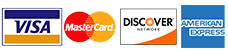



Vargas Cano, Erick
“Una excelente introducción al análisis hidrológico con herramientas libres.”